カレンダーでは、当月および翌月の予約の有無を表示します。
カレンダーの表示方法には、以下の2種類があります。
起動直後の表示
起動直後にカレンダーが表示されます。起動の方法は、“5.2 起動と終了”を参照してください。
メール一覧から表示
メール一覧から戻るとカレンダーが表示されます。操作方法は、“5.6.1.1 メール一覧を表示する”を参照してください。
[カレンダー]画面を表示するには、以下の手順で操作します。
iアプリ機能を起動します。起動方法は、“5.2 起動と終了”を参照してください。
認証画面が表示されます。
以下は、オフライン認証の場合の画面です。
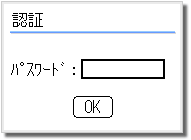
パスワードを指定します。「初めての起動」の場合は、パスワードに加えてログイン名も指定する必要があります。
指紋認証に対応した機種では、指紋認証を利用して、認証を簡素化することも可能です。
指紋認証の操作方法は、“5.2.2.2 指紋認証で起動する”を参照してください。
[OK] を選択後、確定します。
iアプリ機能の[カレンダー] 画面が表示されます。

カレンダーは月単位に表示されます。初期表示では、当月のカレンダーが表示されます。また、前の月または次の月に、カレンダーを移動することもできます。
今日の日付は緑色、選択している日付は黄色で表示されます。今日の日付を選択している場合は、黄色で表示されます。
当月または翌月で、予約が登録されている日付には下線が表示されます。
カレンダーの下に選択している日付が表示されます。日付の右横に予約件数が表示されます。当月および翌月以外、またはユーザID変更後などスクラッチパッドに予約情報がない場合は、「未取得」と表示されます。
カレンダーには、以下のメニューが表示されます。
メール一覧 | : | [メール一覧] 画面が表示されます。メール一覧の詳細は、“5.6.1.1 メール一覧を表示する”を参照してください。 |
メニュー | : | [カレンダー] 画面の左下にある [メニュー] ボタンを押すと、カレンダーメニューが表示されます。カレンダーメニューの詳細は、“5.4.2 TeamWARE機能の設定と管理”を参照してください。 |
注意
当月および翌月は、以下のように定義されています。
当月:今日の日付を含む月の1日~月末まで
翌月:当月の翌月に当たる月の1日~月末まで
祝日表示について、以下の注意が必要です。
2000年~2030年までの祝日表示に対応しています。1999年以前および2031年以降は祝日表示を行いません。
春分の日および秋分の日は、法律で「春分日」「秋分日」を採用することになっており、具体的には定められていません。(前年に官報で公表されて決定されます)そのため、「春分日」「秋分日」については地球の運行状態が変化しないと過程し、計算によって求めているため、これが変化した場合は正しく祝日を表示することができません。
祝日に関する法律が改正された場合は正しく祝日を表示することができません。
ポイント
カレンダーから日付を選択後、[決定] ボタンを押すと、選択した日付の[予約一覧] 画面が表示されます。[決定] ボタンの位置およびその名称は、機種により異なります。各機種に添付されている取扱説明書などを参考にしてください。
通常起動から [カレンダー] 画面を表示した場合、画面右下に [終了] と表示されます。[終了] ボタンを押すと、終了を確認する画面が表示されます。[YES] を選択後、確定すると、iアプリ機能を終了し、iアプリの [ソフト一覧] に戻ります。
待受け起動から [カレンダー] 画面を表示した場合、画面右下に [待受] と表示されます。[待受] ボタンを押すと、待受画面に戻ります。